Personalizando Seu Terminal com Temas e Plugins do Oh My Zsh
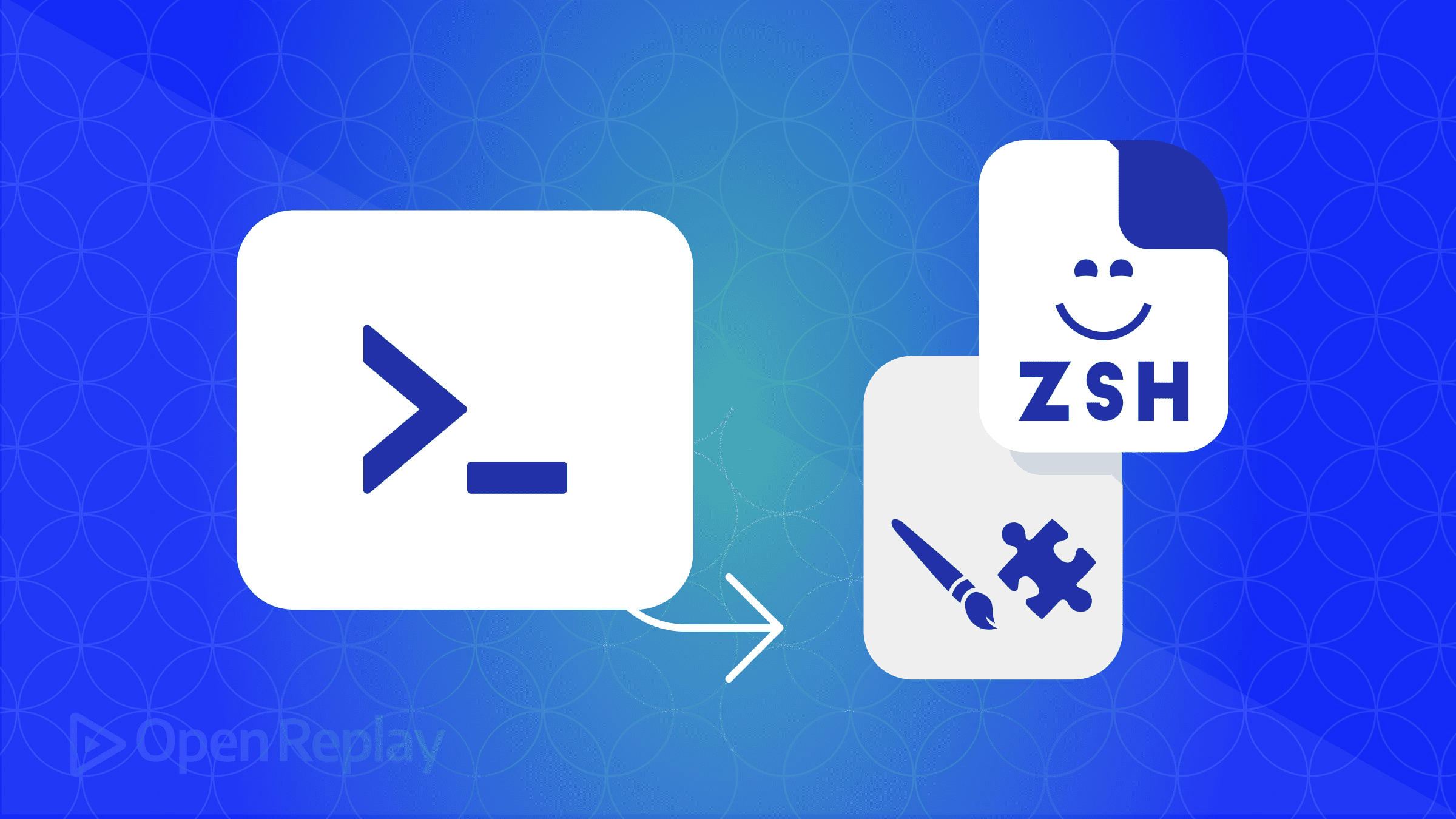
Seu terminal não precisa parecer uma relíquia dos anos 1980. Se você passa horas todos os dias na linha de comando mas ainda usa o prompt padrão sem feedback visual, está perdendo ganhos significativos de produtividade. Os temas e plugins certos do Oh My Zsh podem transformar seu terminal de uma interface básica de texto em um ambiente de desenvolvimento poderoso e visualmente informativo.
Este guia abrange tudo que você precisa para personalizar sua configuração de terminal: alterando temas através da configuração do .zshrc, instalando temas modernos como o Powerlevel10k, e habilitando plugins essenciais para fluxos de trabalho de desenvolvimento web. Você aprenderá técnicas práticas que economizam digitação e fornecem feedback visual instantâneo sobre seu status do Git, estrutura de diretórios e histórico de comandos.
Principais Pontos
- Altere temas do Oh My Zsh editando a variável
ZSH_THEMEno.zshrc - Powerlevel10k oferece o melhor equilíbrio entre recursos e performance
- Plugins essenciais incluem git, zsh-autosuggestions e zsh-syntax-highlighting
- Instale plugins da comunidade clonando para
~/.oh-my-zsh/custom/plugins/ - Monitore o tempo de inicialização e remova plugins não utilizados para performance otimizada
- Solucione problemas de exibição instalando fontes adequadas e verificando a codificação do terminal
Como Alterar Temas do Oh My Zsh via .zshrc
Processo Rápido de Instalação de Temas
Alterar seu tema do Oh My Zsh requer editar uma única linha no seu arquivo de configuração. Abra seu arquivo .zshrc:
nano ~/.zshrcEncontre a variável ZSH_THEME e substitua o valor atual:
ZSH_THEME="robbyrussell" # Tema padrão
ZSH_THEME="agnoster" # Alterar para agnosterApós salvar o arquivo, recarregue sua configuração:
source ~/.zshrc
# ou
exec zshO comando exec zsh reinicia completamente sua sessão do shell, o que é mais confiável ao alternar entre temas com diferentes dependências.
Visualizando Temas Disponíveis
Antes de se comprometer com um tema, explore suas opções. O Oh My Zsh inclui mais de 100 temas integrados localizados em ~/.oh-my-zsh/themes/. Liste-os com:
ls ~/.oh-my-zsh/themes/Para uma visualização prévia, muitos temas incluem capturas de tela na wiki do Oh My Zsh. Você também pode testar temas temporariamente alterando o valor ZSH_THEME e recarregando seu shell sem modificar permanentemente sua configuração.
Melhores Temas do Oh My Zsh para Produtividade do Desenvolvedor
Powerlevel10k - O Campeão de Performance
Powerlevel10k se destaca como o tema mais rico em recursos e performático disponível. Tecnicamente não é um tema do Oh My Zsh, mas funciona perfeitamente com o framework.
Instale o Powerlevel10k:
git clone --depth=1 https://github.com/romkatv/powerlevel10k.git ${ZSH_CUSTOM:-$HOME/.oh-my-zsh/custom}/themes/powerlevel10kAtualize seu .zshrc:
ZSH_THEME="powerlevel10k/powerlevel10k"Reinicie seu terminal para iniciar o assistente de configuração. O Powerlevel10k fornece:
- Prompt instantâneo: Exibe imediatamente enquanto plugins carregam em segundo plano
- Integração com Git: Mostra branch, status e indicadores de ahead/behind
- Performance: 10-100x mais rápido que outros temas ricos em recursos
- Personalização: Opções extensas de configuração sem penalidades de performance
Temas Agnoster e Powerline
O tema Agnoster popularizou a estética powerline com seus separadores de seta distintivos e indicadores de status do Git. No entanto, requer fontes específicas para exibir corretamente.
Instale fontes Powerline:
git clone https://github.com/powerline/fonts.git --depth=1
cd fonts
./install.sh
cd ..
rm -rf fontsConfigure seu terminal para usar uma fonte Powerline como “Meslo LG S for Powerline” ou “Source Code Pro for Powerline”. Sem fontes adequadas, você verá pontos de interrogação ou caixas em vez de setas.
Defina o tema:
ZSH_THEME="agnoster"Agnoster exibe seu nome de usuário, hostname, caminho do diretório e status do Git em segmentos visualmente distintos. É ideal para desenvolvedores que trabalham em múltiplas máquinas ou precisam de separação visual clara entre diferentes tipos de informação.
Temas Minimalistas para Velocidade
Se você prioriza velocidade de inicialização do terminal sobre recursos visuais, temas minimalistas oferecem a melhor performance:
Eastwood: Mostra apenas diretório e branch do Git
ZSH_THEME="eastwood"Simple: Exibe diretório com branch do Git entre parênteses
ZSH_THEME="simple"Minimal: Completamente despojado, sem cores ou integração com Git
ZSH_THEME="minimal"Esses temas carregam instantaneamente e consomem recursos mínimos, tornando-os perfeitos para máquinas mais antigas ou ao trabalhar através de conexões SSH lentas.
Plugins Essenciais do Oh My Zsh para Desenvolvimento Web
Plugins de Produtividade Principais
O plugin git vem pré-instalado e fornece dezenas de aliases que reduzem drasticamente a digitação. Em vez de git status, use gst. Substitua git add --all por gaa. O plugin inclui atalhos para todas as operações comuns do Git.
Habilite plugins essenciais no seu .zshrc:
plugins=(
git
zsh-autosuggestions
zsh-syntax-highlighting
)zsh-autosuggestions fornece completamento inteligente de comandos baseado no seu histórico. Conforme você digita, sugere comandos em texto cinza. Pressione a seta direita para aceitar sugestões.
Instale-o:
git clone https://github.com/zsh-users/zsh-autosuggestions ${ZSH_CUSTOM:-~/.oh-my-zsh/custom}/plugins/zsh-autosuggestionszsh-syntax-highlighting colore seus comandos conforme você digita, facilitando a identificação de erros de digitação e compreensão da estrutura do comando.
Instale-o:
git clone https://github.com/zsh-users/zsh-syntax-highlighting.git ${ZSH_CUSTOM:-~/.oh-my-zsh/custom}/plugins/zsh-syntax-highlightingPlugins Específicos para Desenvolvedores
Para desenvolvimento Node.js, habilite os plugins node e npm:
plugins=(git node npm zsh-autosuggestions zsh-syntax-highlighting)O plugin node fornece informações de versão e aliases úteis, enquanto npm adiciona atalhos para tarefas comuns de gerenciamento de pacotes.
Se você trabalha com Docker, adicione os plugins docker e docker-compose para completamento de comandos e aliases:
plugins=(git docker docker-compose zsh-autosuggestions zsh-syntax-highlighting)Para usuários do VS Code, o plugin vscode adiciona o comando code e atalhos de projeto:
plugins=(git vscode zsh-autosuggestions zsh-syntax-highlighting)Gerenciamento de Arquivos e Diretórios
Vários plugins simplificam operações de arquivo:
copydir: Copia o caminho do diretório atual para a área de transferência
copydir # Copia o caminho atual
cd /algum/outro/local
cd $(pbpaste) # Navega de volta usando área de transferência (macOS)copyfile: Copia conteúdo do arquivo para a área de transferência
copyfile package.json # Copia conteúdo do arquivodirhistory: Navega histórico de diretórios com atalhos de teclado
Alt+Left: Diretório anteriorAlt+Right: Próximo diretórioAlt+Up: Diretório pai
Adicione estes ao seu array de plugins:
plugins=(git copydir copyfile dirhistory zsh-autosuggestions zsh-syntax-highlighting)Instalando e Gerenciando Plugins do Oh My Zsh
Métodos de Instalação de Plugins
Plugins do Oh My Zsh se dividem em duas categorias: integrados e desenvolvidos pela comunidade. Plugins integrados estão localizados em ~/.oh-my-zsh/plugins/ e só precisam ser adicionados ao seu array de plugins.
Plugins da comunidade requerem instalação manual. Clone-os para o diretório de plugins personalizados:
git clone https://github.com/plugin-author/plugin-name ${ZSH_CUSTOM:-~/.oh-my-zsh/custom}/plugins/plugin-nameEntão adicione o nome do plugin ao seu .zshrc:
plugins=(git plugin-name)Configuração e Atualizações de Plugins
Mantenha seus plugins atualizados executando periodicamente:
cd ~/.oh-my-zsh/custom/plugins/plugin-name
git pullPara plugins integrados, use o mecanismo de atualização do Oh My Zsh:
omz updateMonitore tempos de carregamento de plugins se seu shell ficar lento:
time zsh -i -c exitSe o tempo de inicialização exceder 1-2 segundos, considere remover plugins não utilizados ou mudar para alternativas mais leves.
Otimização de Performance para Oh My Zsh
Otimização do Tempo de Inicialização
Oh My Zsh pode ficar lento com muitos plugins. Faça o perfil do seu tempo de inicialização:
time zsh -i -c exitIdentifique plugins lentos desabilitando-os temporariamente e medindo a diferença. Culpados comuns de performance incluem:
- Plugins que fazem requisições de rede
- Temas com verificação complexa de status do Git
- Plugins com scripts de inicialização pesados
Considere carregamento lazy para plugins que você não usa imediatamente:
# Carrega NVM apenas quando necessário
export NVM_LAZY_LOAD=trueGerenciamento de Memória e Recursos
Alguns plugins conflitam entre si ou duplicam funcionalidade. Evite plugins redundantes:
- Não use tanto
zsh-autosuggestionsquantozsh-autocomplete - Remova plugins obsoletos como
zsh-reload(useexec zshem vez disso) - Desabilite plugins para ferramentas que você não usa
Monitore uso de recursos com:
ps aux | grep zshPersonalização Avançada do Oh My Zsh
Criação de Tema Personalizado
Crie um tema personalizado copiando um existente:
cp ~/.oh-my-zsh/themes/robbyrussell.zsh-theme ~/.oh-my-zsh/custom/themes/meutema.zsh-themeEdite o arquivo do tema para personalizar cores, layout e exibição de informações. Estrutura básica do tema:
PROMPT='%{$fg[cyan]%}%n%{$reset_color%}:%{$fg[green]%}%c%{$reset_color%}$(git_prompt_info) %# '
ZSH_THEME_GIT_PROMPT_PREFIX=" git:(%{$fg[red]%}"
ZSH_THEME_GIT_PROMPT_SUFFIX="%{$reset_color%}"
ZSH_THEME_GIT_PROMPT_DIRTY="%{$fg[blue]%}) %{$fg[yellow]%}✗%{$reset_color%}"
ZSH_THEME_GIT_PROMPT_CLEAN="%{$fg[blue]%})"Defina seu tema personalizado:
ZSH_THEME="meutema"Básicos de Desenvolvimento de Plugins
Crie um plugin simples fazendo um diretório em ~/.oh-my-zsh/custom/plugins/:
mkdir ~/.oh-my-zsh/custom/plugins/meusutilsCrie o arquivo do plugin:
# ~/.oh-my-zsh/custom/plugins/meusutils/meusutils.plugin.zsh
function mkcd() {
mkdir -p "$1" && cd "$1"
}
alias ll='ls -la'
alias ..='cd ..'
alias ...='cd ../..'Habilite seu plugin:
plugins=(git meusutils)Solucionando Problemas Comuns do Oh My Zsh
Problemas de Fonte e Exibição
Se você vê pontos de interrogação, caixas ou caracteres quebrados:
- Instale fontes Powerline: Muitos temas requerem fontes especiais
- Configure fonte do terminal: Defina seu terminal para usar uma fonte compatível com Powerline
- Verifique codificação do terminal: Certifique-se de que a codificação UTF-8 está habilitada
Para usuários do iTerm2:
- Vá para Preferences → Profiles → Text
- Defina fonte para “Meslo LG S for Powerline” ou similar
- Habilite “Use built-in Powerline glyphs”
Conflitos de Plugins e Erros
Problemas comuns e soluções:
Plugin não carregando: Verifique se o nome do plugin corresponde exatamente ao nome do diretório
Inicialização lenta: Desabilite plugins um por um para identificar o culpado
Comando não encontrado: Certifique-se de que as dependências do plugin estão instaladas (ex: bat para plugin zsh-bat)
Aliases do Git não funcionando: Verifique se o plugin git está habilitado e carregado antes de outros plugins relacionados ao Git
Para resetar sua configuração:
cp ~/.zshrc ~/.zshrc.backup
cp ~/.oh-my-zsh/templates/zshrc.zsh-template ~/.zshrcConclusão
Seu terminal agora é um ambiente de desenvolvimento poderoso e visualmente informativo. A combinação de um tema apropriado e plugins cuidadosamente selecionados economizará incontáveis digitações e fornecerá feedback instantâneo sobre seu contexto de desenvolvimento. Comece com os plugins essenciais como git, zsh-autosuggestions e zsh-syntax-highlighting, então adicione gradualmente ferramentas específicas para desenvolvedores conforme seu fluxo de trabalho demanda. Lembre-se de monitorar a performance e remover plugins não utilizados para manter tempos de inicialização otimizados.
Perguntas Frequentes
Instale fontes Powerline e configure seu terminal para usar uma fonte compatível como Meslo LG S for Powerline. Os caracteres quebrados são geralmente símbolos especiais que requerem suporte específico de fonte.
Não, você só pode usar um tema por vez. A variável ZSH_THEME aceita um único nome de tema. No entanto, você pode alternar rapidamente entre temas mudando esta variável e recarregando seu shell.
Plugins que fazem requisições de rede, verificadores complexos de status do Git e gerenciadores de versão de linguagem como nvm tendem a impactar o tempo de inicialização. Use o comando time para medir a inicialização do seu shell e desabilite plugins individualmente para identificar gargalos de performance.
Navegue para cada diretório de plugin em ~/.oh-my-zsh/custom/plugins/ e execute git pull. Plugins integrados atualizam automaticamente quando você executa omz update, mas plugins personalizados requerem atualizações manuais.
Verifique se o plugin está obsoleto ou se sua sintaxe mudou. Muitos plugins antigos foram substituídos por alternativas mais novas. Revise a documentação do plugin e considere mudar para alternativas mantidas ativamente se os problemas persistirem.
